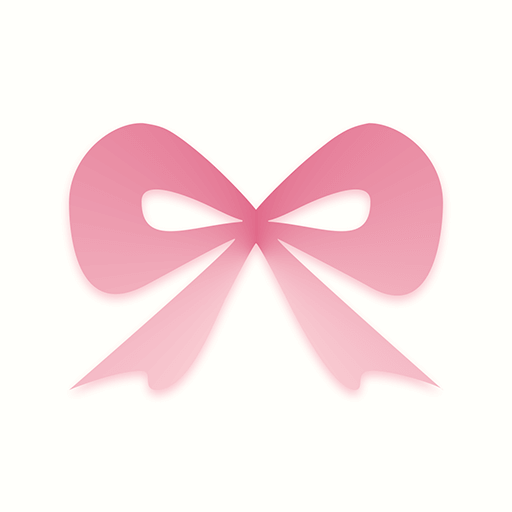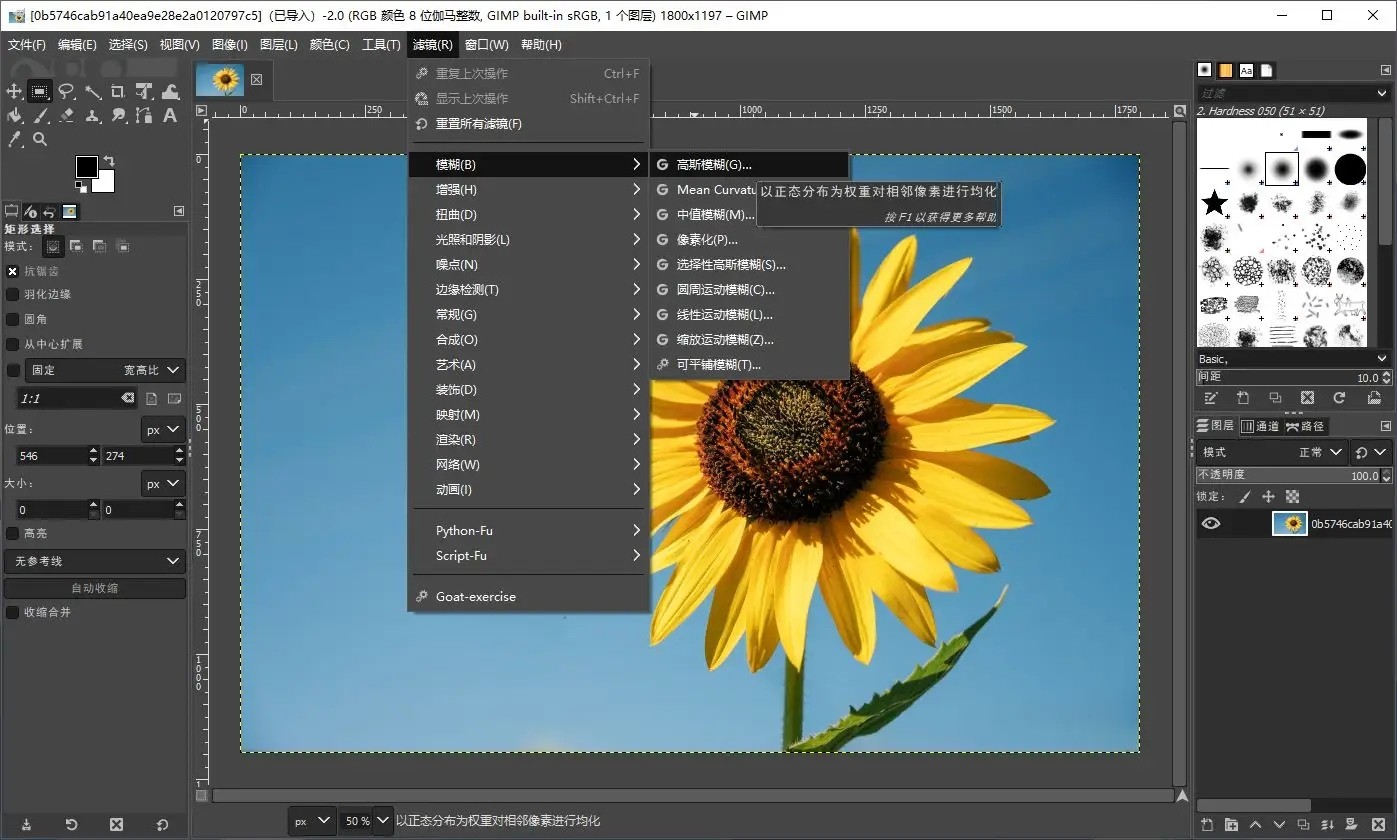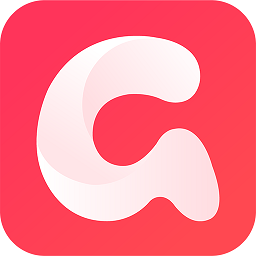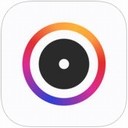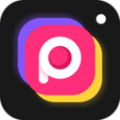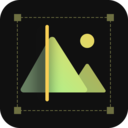ps黑白图片怎么上色
发布时间:2023-07-17 10:44:36来源:pi7手游网作者:匿名
有黑白照片的用户怎么使用ps来给黑白图片上色的?不少用户还没掌握ps黑白图片上色技巧,ps黑白照片上色怎么调?下边给用户详细介绍清晰的方法,包含的操作方法,还不知道的小伙伴们能够多看一下,掌握大量有关操作!
PS相关推荐:

ps黑白图片怎么上色

1、启动PS软件,然后在PS软件中打开需要上色的照片;
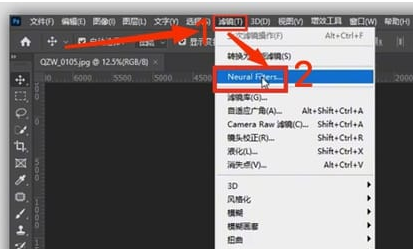
2、打开上色照片后如上图所示,点击菜单中图示标注1所示的「滤镜」按钮,接着在弹出的菜单中点击图示标注2所示的「Neural Filters」,这就是PS软件的“神经滤镜”功能。
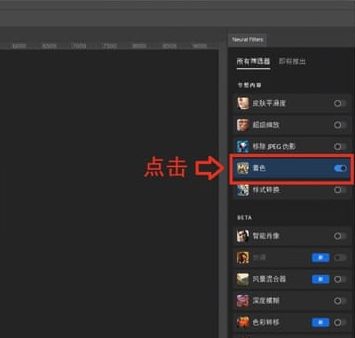
3、滤镜启动后如上图所示,我们在右侧的滤镜选择项中可以找到图示标注所示的「着色」滤镜,点击启动该着色滤镜,启用该滤镜后等待PS软件为我们进行着色处理,接着照片就会完成上色。
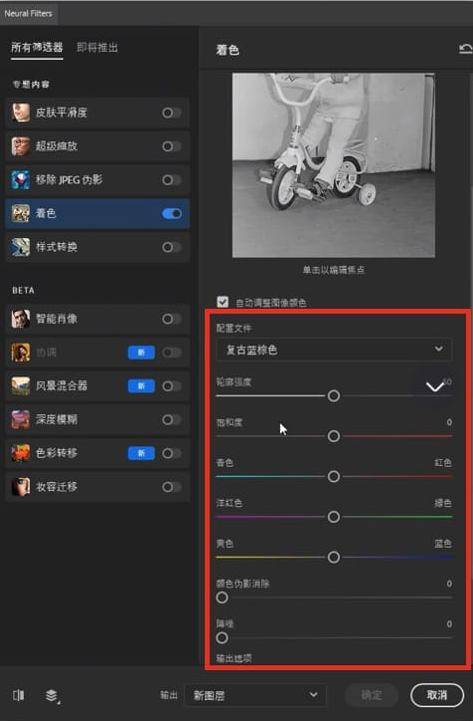
4、如果想要调整上色的具体效果,我们还能通过右侧的设置面板来手动设置相关选项,可以手动调节颜色、轮廓强度、饱和度、降噪等相关细节,知道满足自己的要求后保存上色完成后的照片。
以上,就是小编带来的关于ps黑白图片怎么上色的所有信息,更多教程资讯在佩琪手游网就能找到,快关注我们吧!
注:文中插图与内容无关,图片来自网络,如有侵权联系删除。
上一篇:小红书笔记排名怎么看
下一篇:微信账单导出怎么弄
相关推荐
猜你喜欢
- 热门教程
- 最新教程
-
01

WINDOWS18求求19:畅享未来科技,提升工作效率与生活品质的最佳选择 2024-10-22
-
02

苹果手机NFC功能在哪里关闭 2024-10-12
-
03

12306同车换乘怎么操作 2024-09-27
-
04

酷狗音乐大字视频识歌怎么弄 2024-09-05
-
05

excel里面超链接无法打开怎么办 2024-08-30
-
06

爱奇艺短剧授权怎么弄出来 2024-08-30
-
07

滴滴出行怎么选择女司机 2024-08-22
-
08

高德地图怎么添加位置标记 2024-08-16
-
09

微信的插件功能怎么开启 2024-08-14
-
010

百度地图怎么创建家人地图 2024-08-13